Wenn Sie sich nicht sicher sind, wie Sie Ihre WordPress-URLs umleiten können, dann wird dieser Artikel die Zweifel über Ihrem Kopf beseitigen.
Die URL-Umleitung, auch bekannt als “URL-Weiterleitung”, ist eine Technik, mit der Sie die Benutzer Ihrer Website buchstäblich von einer Domain oder Seite zu einer anderen umleiten. Sie können jede beliebige Webseite im Internet auswählen, zu der Sie Ihre Besucher weiterleiten möchten, aber in der Regel wird diese Technik für die Weiterleitung innerhalb derselben Website verwendet.
Es kann mehrere Fälle geben, in denen Sie bestimmte URLs Ihres WordPress-Blogs umleiten möchten. Es kann sein, dass Sie einen Blogbeitrag löschen möchten, aber anstatt ihn zu entfernen, können Sie ihn umleiten, so dass Sie den Suchmaschinen-Saft nutzen können, den er derzeit erhält.
Außerdem ersparen Sie Ihren Besuchern, die von geteilten Beiträgen in den sozialen Medien kommen, die riesige Fehlermeldung 404 nicht gefunden, die nicht über Nacht gelöscht werden kann.
Ein weiteres Beispiel wäre die Änderung der URL-Struktur oder sogar die Migration von Inhalten von einer Domain auf eine andere. Das mag nach einem einfachen Prozess klingen, aber für jemanden, der so etwas noch nie gemacht hat, ist das eine der kompliziertesten Aufgaben.
Sie brauchen sich jedoch nicht zu grämen, denn es gibt mehrere Möglichkeiten, dies zu tun, und die werde ich Ihnen heute zeigen.
Arten von Weiterleitungen
Weiterleitungen sind unerlässlich, wenn es darum geht, ein reibungsloses Benutzererlebnis zu gewährleisten und den Website-Verkehr zu steuern. WordPress verfügt über verschiedene Arten von Weiterleitungsmethoden, die unterschiedliche Aufgaben erfüllen, von der Behandlung defekter Links bis hin zur Wahrung der SEO und so weiter. Hier sind einige Arten von Weiterleitungen, die in einer WordPress-Umgebung häufig verwendet werden:
#1. 301-Weiterleitungen (Dauerhaft verschoben)
Diese Art der Weiterleitung ist eine permanente Weiterleitung, die anzeigt, dass die alte Seite dauerhaft auf eine neue URL verschoben wurde. Achten Sie bei der Erstellung von Weiterleitungen für Ihre Seite immer darauf, dass die neue Adresse, zu der Sie eine Seite weiterleiten, dem Inhalt der ursprünglichen Seite sehr ähnlich ist.
#2. 302 oder 307 Weiterleitungen (Gefunden & Vorübergehend verschoben)
die 302-Weiterleitung informiert Suchmaschinen darüber, dass die URL einer Seite vorübergehend an eine neue Adresse verschoben wurde, aber irgendwann zurückkehren wird. Infolgedessen aktualisiert die Suchmaschine ihren Index für diese Seite nicht.
#3. 303 Weiterleitungen (siehe Sonstiges)
Diese Art der Weiterleitung verhindert, dass der aktuelle Beitrag erneut gesendet wird, wenn die Schaltfläche Aktualisieren gedrückt wird.
#4. 308 Weiterleitungen
308-Weiterleitungen sind 301-Weiterleitungen sehr ähnlich und zeigen eine dauerhafte Verschiebung des Dateispeicherorts an. Der Unterschied liegt jedoch in der Möglichkeit, die HTTP-Methode zu ändern. 301 kann von POST auf GET umgestellt werden, während 308 nur die POST-Methode verwendet.
#5. 404 Weiterleitungen
Diese Art der Weiterleitung dient dazu, Benutzer, die auf defekte oder fehlende Links stoßen, auf eine alternative Seite (404 oder die Startseite) Ihrer Website zu leiten. So wird sichergestellt, dass Benutzer problemlos auf Ihrer Website navigieren können, ohne zu versuchen, eine nicht erreichbare Seite aufzurufen.
#6. HTTP zu HTTPS Umleitung
Die Umstellung Ihrer URLs von HTTP auf HTTPS bringt Ihnen SEO- und Sicherheitsvorteile. Um zu gewährleisten, dass der Browser immer die sichere HTTPS-Version Ihrer Website anzeigt, müssen Sie Umleitungen konfigurieren.
#7. Wildcard-Weiterleitungen
Diese Art der Weiterleitung ermöglicht die gleichzeitige Umleitung vieler Seiten oder URLs auf ein Ziel. Sie ist vorteilhaft, wenn Sie bestimmte URL-Muster ansprechen oder eine Website umstrukturieren möchten. Sie können Wildcard-Weiterleitungen mithilfe von WordPress-Plugins oder Servereinstellungen einrichten.
#8. Meta-Refresh-Umleitungen
Diese Art der Weiterleitung wird häufig clientseitig verwendet, d.h. sie erfolgt in Ihrem Browser und nicht auf Ihrem Server. Der HTML-Code enthält ein Meta-Refresh-Element, das den Browser anweist, nach einer bestimmten Zeit automatisch zu einer neuen URL umzuleiten.
Obwohl dies nicht die SEO-freundlichste Technik ist, können WordPress-Benutzer sie leicht nutzen, indem sie das Meta-Tag manuell einfügen oder Plugins verwenden.
#9. Bedingte Weiterleitungen
Diese Umleitungsmethode wird verwendet, um auf bestimmte Kriterien zu reagieren, wie z.B. Referrer-URLs, Login-Status oder Benutzerrollen. Sie sind hilfreich für die Gestaltung einzigartiger Benutzererlebnisse für verschiedene Benutzergruppen. Außerdem kann sie mit bestimmten Weiterleitungs-Plugins in WordPress eingerichtet werden, ohne dass Sie sich in komplizierten Code vertiefen müssen.
Um Weiterleitungen unter bestimmten Umständen effizient nutzen zu können, ist es wichtig zu verstehen, wie jede Form der Weiterleitung funktioniert. Dennoch kann die manuelle Konfiguration von Weiterleitungen eine anstrengende Aufgabe sein. Daher können Sie in solchen Situationen WordPress-Plugins für die Weiterleitung verwenden.
Plugin
Beginnen wir mit der einfachen Variante.
Redirection ist die beliebteste Wahl und kann 301-Weiterleitungen, 404-Fehler und andere lose Enden Ihrer Website verwalten.
Sie brauchen keine Apache- oder Nginx-Kenntnisse, um mit diesem Plugin Weiterleitungen zu erstellen und zu verwalten. Installieren Sie es einfach und legen Sie in wenigen einfachen Schritten sofort los. Sobald Sie das Plugin installiert und aktiviert haben, sehen Sie einen Bildschirm wie diesen.
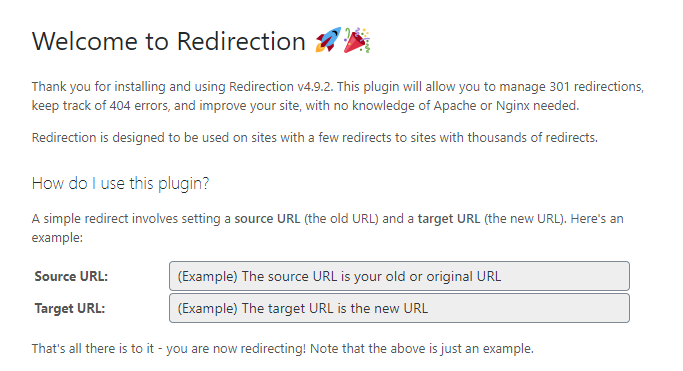
Geben Sie einfach Ihre Quell-URL und Ihre Ziel-URL ein, damit die Weiterleitung verarbeitet werden kann. Das ist alles, was nötig ist, damit es funktioniert.
Über cPanel
Wenn Sie kein Plugin für die Weiterleitung von URLs verwenden möchten und ein cPanel-Hosting nutzen, ist diese Option die richtige.
Das Verfahren ist superleicht und einfach.
Schritt 1: Gehen Sie zum cPanel Ihres Hostings und klicken Sie unter “Domains” auf “Umleitungen”. Sie sollten einen ähnlichen Bildschirm wie diesen mit mehreren Optionen zur Auswahl sehen.
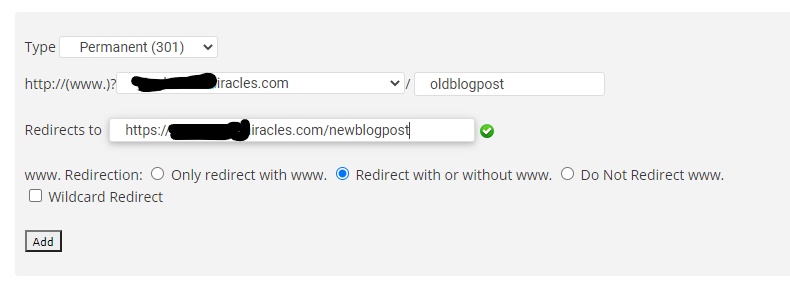
Schritt 2: In der Dropdown-Box “Typ” wählen Sie die Art der Umleitung aus, die Sie vornehmen möchten, d.h. ob es sich um eine permanente (301) oder temporäre (302) Umleitung handelt. Je nach dem Link, auf den Sie umleiten möchten, sollte es einfach sein, zwischen den beiden Optionen zu wählen.
Schritt 3: Im zweiten Dropdown-Menü müssen Sie die aktuelle Seitenadresse Ihrer Domain auswählen.
Schritt 4: Sobald Sie das getan haben, müssen Sie im letzten Feld die Adresse der Webseite eingeben, die Ihre aktuelle Seitenadresse ersetzen soll.
Klicken Sie auf “Hinzufügen” und Sie sind fertig.
.htaccess verwenden
Die meisten Shared Hosting-Plattformen bieten diese Funktion an.
Dies ist eine weitere Methode, die über das Backend Ihrer Website funktioniert. Die Änderung Ihrer .htaccess-Datei scheint eine heikle Angelegenheit zu sein, und das ist sie auch, aber mit den richtigen Schritten können Sie sie erfolgreich durchführen.
Ich empfehle Ihnen, vor der Anwendung dieser Methode vorsichtshalber ein Backup zu erstellen. Sobald Sie dies getan haben, führen Sie die folgenden Schritte aus:
Schritt 1: Rufen Sie das cPanel Ihres Hostings auf und scrollen Sie nach unten, bis Sie den Bereich “Dateien” sehen. Darunter klicken Sie auf “Dateimanager”.

Schritt 2: Wählen Sie in dem neuen Popup-Fenster “Document Root for” und wählen Sie die gewünschte Domain. Vergessen Sie außerdem nicht, das Kästchen “Versteckte Dateien anzeigen” anzukreuzen und klicken Sie auf “Los”.
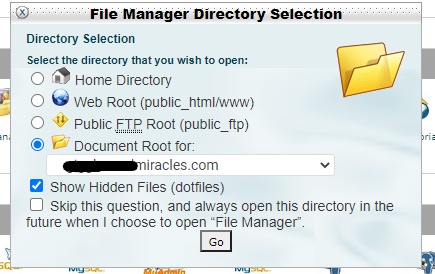
Schritt 3: Es öffnet sich ein neues Fenster, das alle wichtigen Dateien Ihrer Website enthält. Suchen Sie nach der Datei .htaccess, klicken Sie mit der rechten Maustaste darauf und wählen Sie “Bearbeiten”.
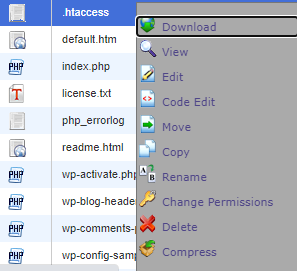
Wenn Ihr Dateimanager keine .htaccess-Datei enthält, müssen Sie eine erstellen, indem Sie oben links auf “Neue Datei” klicken und sie .htaccess nennen
Schritt 4: Sobald Sie sich im .htaccess-Editor befinden, kopieren Sie den folgenden Text und fügen ihn für die permanente (301) Umleitung ein:
Umleitung 301 /alteSeite /neueSeiteSie müssen /oldpage durch den URL-Pfad ersetzen, zu dem Sie umgeleitet werden möchten, und /newpage durch den URL-Pfad, der an die Stelle des alten URL-Pfads treten soll. Wenn Sie also zum Beispiel Ihre Kontaktseite auf Ihren Blogbeitrag umleiten möchten, schreiben Sie dies in den .htaccess-Editor:
Umleitung 301 /Kontakt/BlogDenken Sie daran, dass Sie nicht die gesamte URL einfügen sollten, wenn Sie innerhalb derselben Domain umleiten. Eine vollständige URL wird nur verwendet, wenn Sie von einer Domain auf eine andere umleiten. In diesem Fall würde sie wie folgt aussehen:
Umleitung 301 /Kontakt https://example.com/blogWenn Sie mit der Bearbeitung der .htaccess-Datei fertig sind, klicken Sie auf “Speichern” und Ihre alte URL wird erfolgreich zu Ihrer neuen URL umgeleitet.
Wenn Sie Hilfe bei der Erstellung des Umleitungscodes benötigen, können Sie dieses Tool nutzen.
MyKinsta
Kinsta, ein Premium Managed Hosting, bietet viele großartige Funktionen, darunter auch die Weiterleitung über das MyKinsta-Dashboard.
Schritt 1: Melden Sie sich bei Ihrem Kinsta-Konto an und klicken Sie auf Ihre Website.
Schritt 2: Klicken Sie auf “Weiterleitungen” und dann auf “Weiterleitungsregel hinzufügen”.
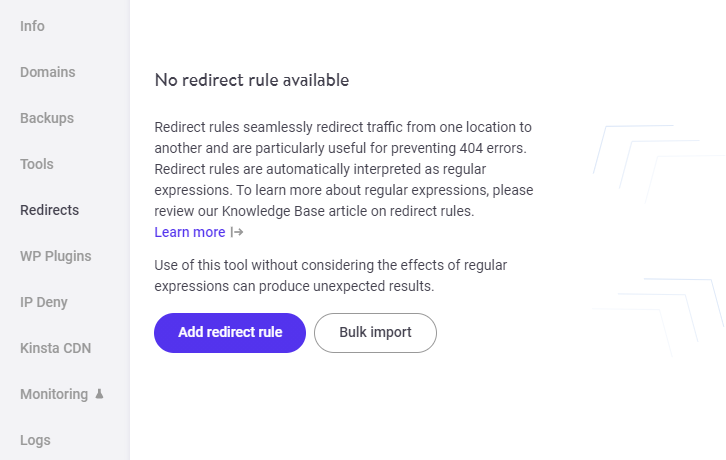
Schritt 3: Nun erscheint ein Popup-Fenster. Sie müssen Ihre Domain, Ihre alte Seite, die umgeleitet werden soll, und die neue Seite, die an ihre Stelle treten soll, auswählen. So sollten Sie vorgehen.
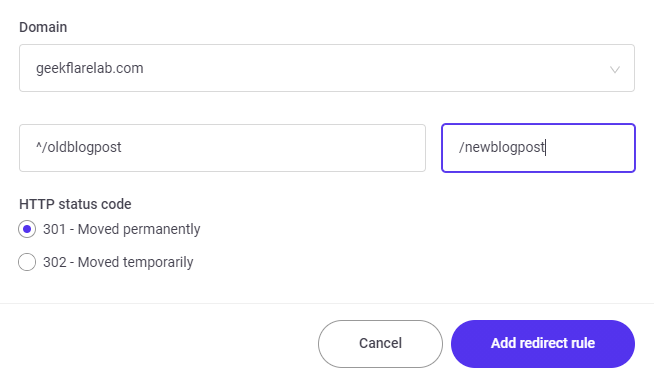
Natürlich werden oldblogpost und newblogpost Ihre eigenen URL-Pfade ersetzen, auf die Sie umleiten möchten.
Sie werden auch bemerken, dass ich ^/ vor dem ersten URL-Pfad und / vor dem zweiten URL-Pfad hinzugefügt habe. Das liegt daran, dass Kinsta automatisch Regex für die URLs verwendet, so dass es notwendig ist, diese Symbole einzufügen, da sonst Ihre Weiterleitung unterbrochen wird oder auf verschiedenen Seiten Ihrer Website mit einer ähnlichen URL-Struktur landet.
Schritt 4: Wählen Sie den Typ der Weiterleitung (301/302).
Wenn Sie all dies getan haben, klicken Sie auf “Weiterleitungsregel hinzufügen” und das war’s.
Cloudflare-Regeln
Wenn Ihre Website Cloudflare verwendet, können Sie die Weiterleitung auch von dort aus vornehmen. Melden Sie sich einfach an und befolgen Sie die folgenden einfachen Schritte:
Schritt 1: Klicken Sie auf der Startseite auf die Domain, auf die Sie die Links umleiten möchten.
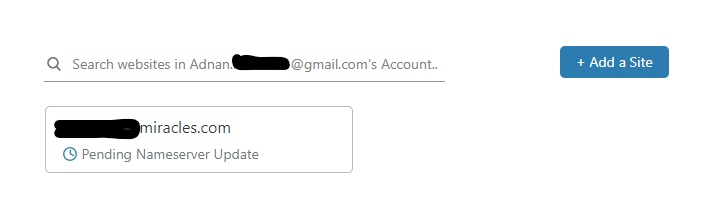
Schritt 2: Klicken Sie oben auf eine der Registerkarten mit der Aufschrift “Seitenregeln”.

Schritt 3: Klicken Sie auf die Schaltfläche “Seitenregel erstellen”.
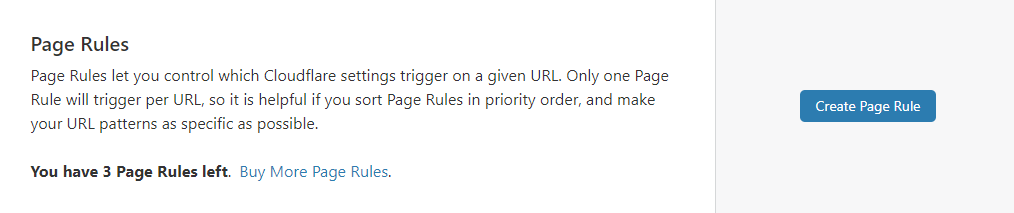
Schritt 4: Sie sehen nun dieses Dialogfenster. Geben Sie die gewünschte URL in das erste Feld ein. Danach wählen Sie unter den Einstellungen “Weiterleitungs-URL” und 301- oder 302-Weiterleitung je nach Ihren Anforderungen. Geben Sie abschließend Ihre Ziel-URL ein.
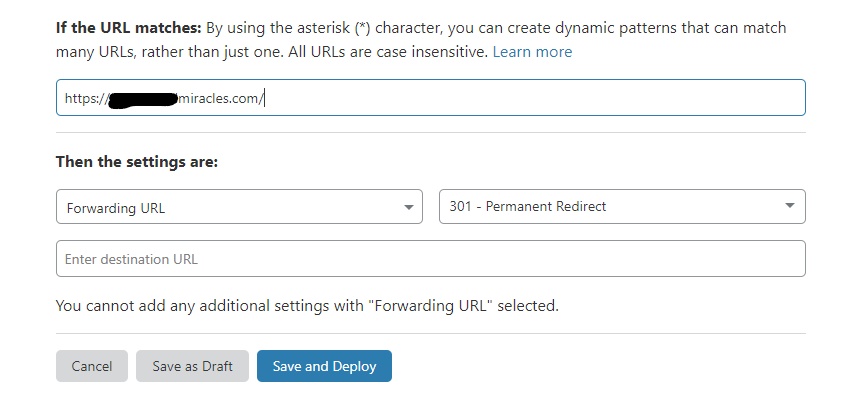
Schritt 5: Sobald alles ausgefüllt ist, klicken Sie auf “Speichern und bereitstellen”, um die Aufgabe zu erledigen.
SiteGround
SiteGround hat in letzter Zeit viele neue Dinge eingeführt. Eine davon ist die Bereitstellung eines eigenen Control Panels, über das Sie die Weiterleitung ganz einfach durchführen können. Dies funktioniert natürlich, wenn Ihre Website bei SiteGround gehostet wird.
- Gehen Sie zu SiteGround >> Websites und wählen Sie eine Website aus.
- Gehen Sie zu Site Tools und navigieren Sie zu Domain >> Redirects.
- Geben Sie hier den Pfad und den Umleitungstyp ein und erstellen Sie
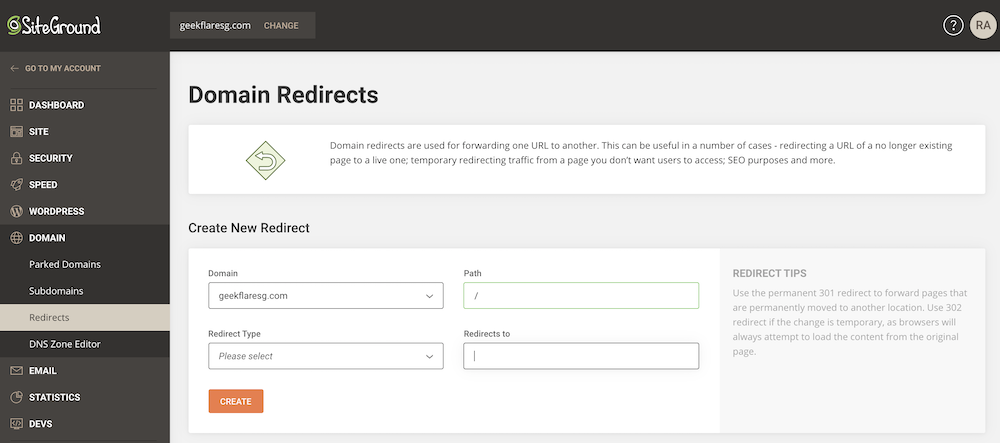
Fazit
Da haben Sie es – die verschiedenen Methoden, um Ihre WordPress-URLs einfach umzuleiten. Ich hoffe, Sie fanden diese Anleitung so einfach, wie sie wirklich ist 🙂
Als nächstes erfahren Sie, wie Sie die PHP-Version Ihrer WordPress-Websites aktualisieren können.

